win10系统电脑运行速度慢的解决方法
 发布于2023-10-01 阅读(0)
发布于2023-10-01 阅读(0)
扫一扫,手机访问
win10系统已经逐渐成为主流的操作系统了,但是用久了总会出现一些问题,比如系统运行速度变慢的情况。相信不少朋友都遇到过win10系统电脑运行速度慢的问题,那么win10电脑运行速度慢怎么办呢?一些朋友不了解处理方法,下面我们就来看看win10系统电脑运行速度慢的解决方法。
win10系统电脑运行速度慢的解决方法如下:
1、选择系统盘右键,点击【属性】。
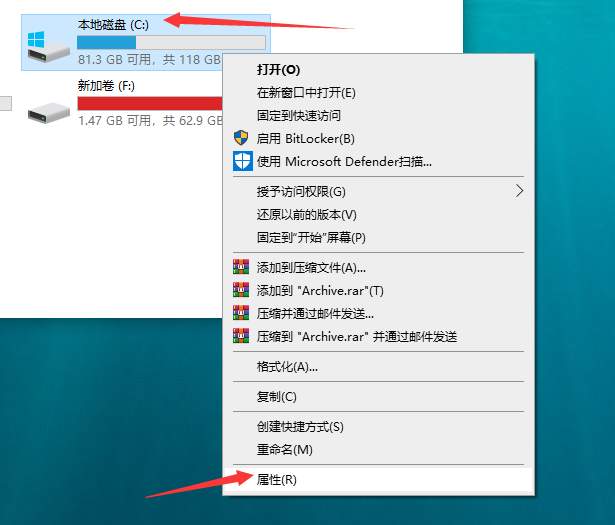
2、进入系统盘属性界面,选择磁盘清理。
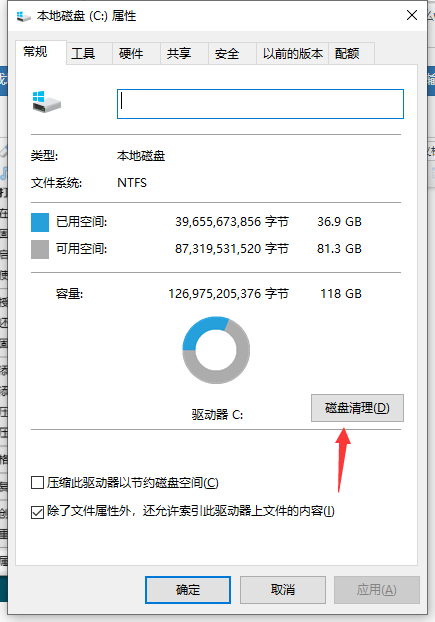
3、等待程序扫描系统垃圾文件。
4、勾选你需要清理的垃圾文件,点击确定按钮。
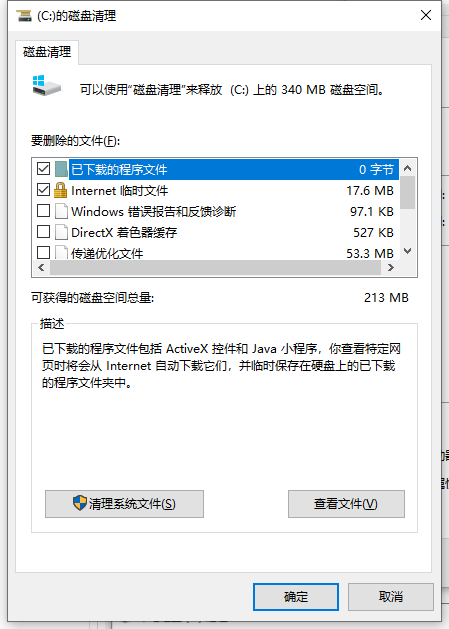
5、弹出清理确定窗口,点击删除文件,清理完毕回到系统盘属性界面。
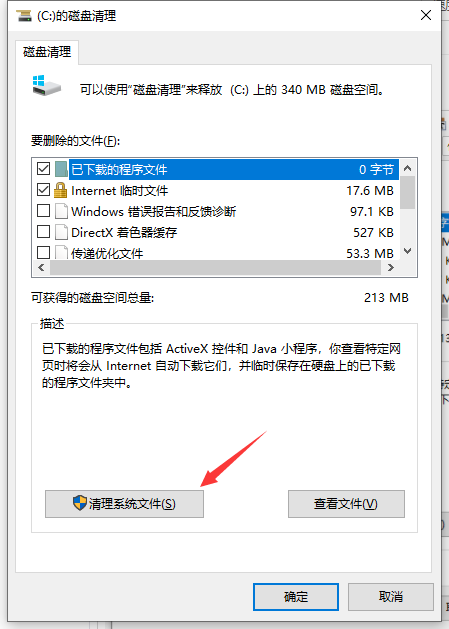
6、点击系统盘属性界面--工具--优化。
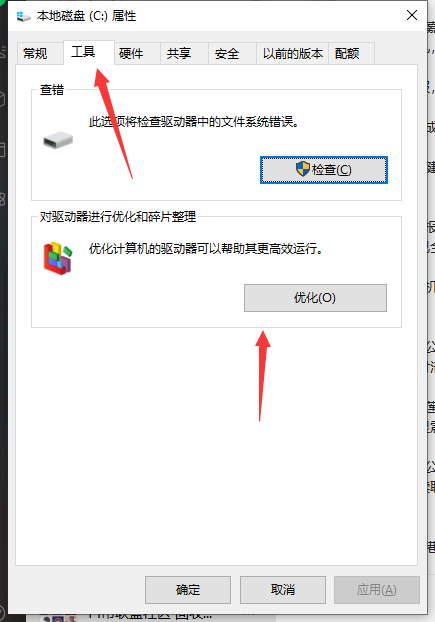
以上就是小编带来的win10系统电脑运行速度慢的解决方法的全部内容,希望可以提供帮助。
本文转载于:https://www.windows7en.com/jiaocheng/58826.html 如有侵犯,请联系admin@zhengruan.com删除
产品推荐
-

售后无忧
立即购买>- DAEMON Tools Lite 10【序列号终身授权 + 中文版 + Win】
-
¥150.00
office旗舰店
-

售后无忧
立即购买>- DAEMON Tools Ultra 5【序列号终身授权 + 中文版 + Win】
-
¥198.00
office旗舰店
-

售后无忧
立即购买>- DAEMON Tools Pro 8【序列号终身授权 + 中文版 + Win】
-
¥189.00
office旗舰店
-

售后无忧
立即购买>- CorelDRAW X8 简体中文【标准版 + Win】
-
¥1788.00
office旗舰店
-
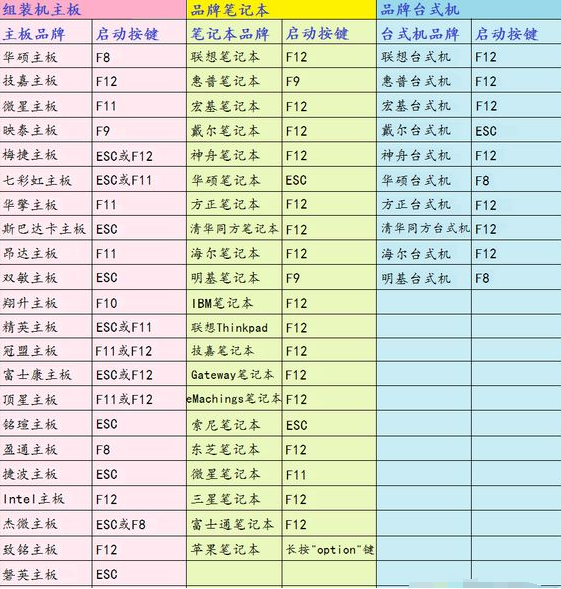 正版软件
正版软件
- 如何在2019年使用U盘安装操作系统
- 每当我们在使用U盘重装系统的时候,一般都会在电脑重启的时候使用快捷键进入系统的启动项。那么对于不同品牌型号的电脑,其快捷方式也有所不一样。但是还有很多用户不知道电脑重装系统按F几进入u盘启动项,下面小编就教下大家重装系统按f几设置u盘启动的方法,一起来看看吧。工具/原料:系统版本:windows10专业版品牌型号:联想扬天M51-80A-ISE方法/步骤:重装系统按f几设置u盘启动的方法:1、通常情况来说,重装系统进u盘启动按键:F1,F2,F8,F9,F10,F12,DEL,ESC。但是不同的电脑品牌主
- 8分钟前 U盘 0
-
 正版软件
正版软件
-
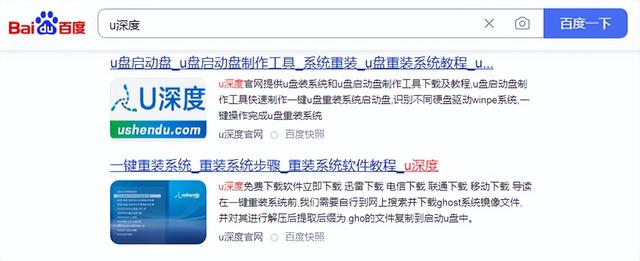 正版软件
正版软件
-
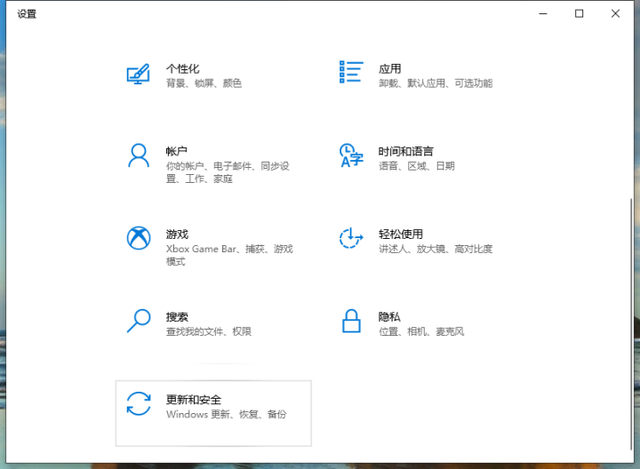 正版软件
正版软件
- 如何将Win10文件复制到USB闪存驱动器
- 有时候电脑系统出现的故障问题,导致系统开不了机就变得非常麻烦。为了应付这种情况,我们可以选择将系统备份到u盘上,当电脑系统出现问题时,就可以通过u盘启动盘来恢复系统了,下面给大家分享一下这一方法。系统:win10专业版电脑:戴尔电脑1、首先准备一个空的u盘(至少8g)插到电脑上,然后打开电脑设置,选择更新和安全。2、然后在设置左侧栏目里面选择备份,在右侧选择转到(备份和还原)。3、接着这个步骤我们需要创建系统镜像。4、接着选好我们需要备份的驱动器,再选择插入电脑的u盘,然后选择下一步。5、到最后我们点击开
- 1小时前 05:24 文件 拷贝 win10 0
-
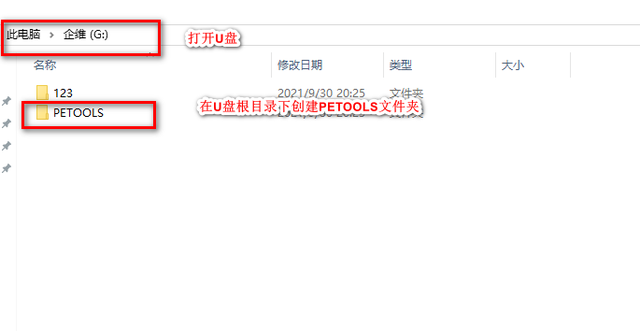 正版软件
正版软件
- U盘中的PE系统中的桌面文件存储位置
- 业界比较出名的WINPE工具有微PE、优启通、U盘魔术师等等,如果说自定义和UI这方面那非优启通莫属,今天咱主要讲下如何在优启通WINPE桌面创建快捷方式。优启通通过识别PETOOLS目录下的exload.cfg配置文件来实现自定义功能。官方提供了4种部署方案供选择。一种方法是在U盘的根目录下创建一个名为PETOOLS的文件夹,并将所需软件复制到该文件夹中。然后,在该文件夹中创建一个名为exload.cfg的配置文件,以便Pe启动时可以自动识别。一个备选方案是在优启通软件的根目录下新建一个名为"PETOO
- 1小时前 04:59 桌面 U盘 0
最新发布
-
 1
1
- KeyShot支持的文件格式一览
- 1800天前
-
 2
2
- 优动漫PAINT试用版和完整版区别介绍
- 1841天前
-
 3
3
- CDR高版本转换为低版本
- 1986天前
-
 4
4
- 优动漫导入ps图层的方法教程
- 1840天前
-
 5
5
- 修改Xshell默认存储路径的方法教程
- 1852天前
-
 6
6
- ZBrush雕刻衣服以及调整方法教程
- 1836天前
-
 7
7
- Overture设置一个音轨两个声部的操作教程
- 1830天前
-
 8
8
- CorelDRAW添加移动和关闭调色板操作方法
- 1879天前
-
 9
9
- PhotoZoom Pro功能和系统要求简介
- 2006天前
相关推荐
热门关注
-

- Xshell 6 简体中文
- ¥899.00-¥1149.00
-

- DaVinci Resolve Studio 16 简体中文
- ¥2550.00-¥2550.00
-

- Camtasia 2019 简体中文
- ¥689.00-¥689.00
-

- Luminar 3 简体中文
- ¥288.00-¥288.00
-

- Apowersoft 录屏王 简体中文
- ¥129.00-¥339.00